第1章 初识PowerPoint2007
1.1 PowerPoint2007简介
1.1.1 PowerPoint2007的工作界面
案例实训-自定义“快速访问”工具栏
1.1.2 PowerPoint2007的工具
案例实训-实时预览
助跑地带-更改PowerPoint2007界面颜色
1.2 PowerPoint2007的安装与删除
1.2.1 安装PowerPoint2007
案例实训-设置功能区最小化
案例实训-使用键盘操作程序功能区
1.2.2 删除PowerPoint2007
案例实训-使用Office诊断功能
案例实训-使用帮助功能
1.3 PowerPoint2007的启动与退出
1.3.1 启动PowerPoint2007
案例实训-设置PowerPoint文档的安全性
1.3.2 退出PowerPoint2007
第2章 PowerPoint2007基础操作
2.1 新建演示文稿
案例实训一删除最近使用的文档列表
2.1.1 通过快捷菜单创建
2.1.2 新建空白演示文稿
案例实训一预览演示文稿内容
2.1.3 根据已安装的模板创建演示文稿
案例实训一将演示文稿保存为自定义模板
2.1.4 根据自定义模板创建演示文稿
2.1.5 根据现有内容创建演示文稿
2.2 打开演示文稿
2.2.1 选择“最近使用的文档”打开
案例实训一在演示文稿中使用不同的模板
2.2.2 使用“打开”命令打开
2.3 保存演示文稿
案例实训一在演示文稿中插入和删除幻灯片
2.4 插入和删除幻灯片
2.4.1 在演示文稿中插入幻灯片
2.4.2 在演示文稿中删除幻灯片
助跑地带一使用OfficeOnline上的模板
2.5 PowerPoint2007的视图方式
2.5.1 普通视图
案例实训一调整演示文稿的文本
2.5.2 幻灯片浏览视图
2.5.3 备注页视图
2.5.4 幻灯片放映视图
助跑地带一更改默认视图
第3章 制作文本幻灯片
3.1 输入文本
3.1.1 使用占位符
案例实训一将文本转换成SmartArt图形
案例实训一使用特殊符号和项目符号
3.1.2 使用文本框
助跑地带一在两个幻灯片之间拆分正文
3.2 编辑文本
3.2.1 文本的选取
案例实训一制作员工培训文本幻灯片
3.2.2 文本的移动
3.2.3 文本的删除
案例实训一制作广告活动策划演示文稿
3.2.4 复制与粘贴文本
3.2.5 剪切文本
3.2.6 撤销与恢复
3.2.7 查找和替换文本
助跑地带一剪贴板的应用
3.3 设置幻灯片的段落
3.3.1 设置对齐与缩进
案例实训一设置演示文稿的段落格式
3.3.2 调整间距
3.3.3 设置文字分栏
助跑地带一更改项目符号与文本之间的距离
第4章 美化幻灯片
4.1 在幻灯片中插入图片
4.1.1 插入剪贴画
案例实训一创建公司设计作品相册
4.1.2 插入来自文件的图片
4.1.3 调整图片大小位置
助跑地带一给幻灯片中的图片添加边框
4.2 编辑图片
4.2.1 设置透明色
案例实训一在演示文稿中插入并编辑图片
4.2.2 设置图片的大小和位置
4.2.3 设置图片的样式
4.2.4 设置图片的排列
助跑地带一同时设置幻灯片中所有图片的格式
4.3 插入并编辑艺术字
案例实训一在演示文稿中使用艺术字
助跑地带一将幻灯片中的文字更改为艺术字效果
第5章 在幻灯片中插入形状
5.1 绘制形状
5.2 编辑形状
第6章 幻灯片主题背景设计
6.1 演示文稿主题
6.2 演示文稿背景
第7章 在幻灯片中插入表格
第8章 在幻灯片中插入图表
第9章 插入SmartArt图形
第10章 使用和修改母版
第11章 为幻灯片添加动画
第12章 在幻灯片中插入媒体剪辑
第13章 创建交互式演示文稿
第14章 幻灯片放映
第15章 演示文稿的打印和打包
第16章 制作推广策划案
第17章 制作培训教程
第18章 制作宣传片
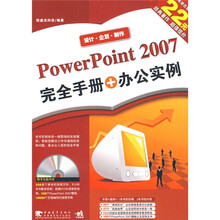
 缺书网
缺书网 扫码进群
扫码进群





